Como corrigir o erro 'Esta conexão não é privada'
Publicados: 2022-01-31É uma experiência frustrante encontrar o erro 'esta conexão não é privada', seja em seu próprio site ou no de outra pessoa. Felizmente, você pode corrigir o erro implementando as soluções listadas na seção abaixo.
Neste artigo, oferecemos algumas respostas para proprietários de sites e visitantes que encontram o erro 'esta conexão não é privada' ao navegar em um site. Naturalmente, o artigo está dividido em duas partes. Dependendo do tipo de correção que você precisa, vá para a seção dedicada.
Índice:
- O que é o erro 'esta conexão não é privada'? O que causa isso?
- Como corrigir um erro 'sua conexão não é privada'
O que é o erro 'esta conexão não é privada'? O que causa isso?
O erro 'esta conexão não é privada' aparece quando seu navegador não confia no site que você está visitando. Pode ser o seu próprio site ou o de outra pessoa. Ao mostrar o erro, o navegador quer desencorajá-lo a acessar o site, pois existe uma possibilidade real de que suas informações pessoais, como contato, senha e formas de pagamento, sejam comprometidas.
Então, por que o navegador desconfia do site?
É principalmente devido a um problema de SSL.
O certificado SSL é emitido para um site para verificar a identidade do site, o que significa que é uma prova de que o site é quem eles dizem ser.
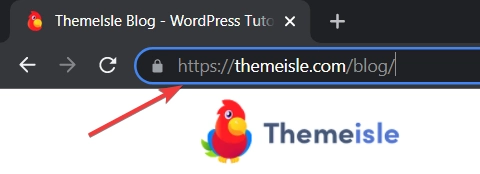
No passado, os certificados SSL eram exigidos apenas em sites onde os visitantes compravam ou compartilhavam informações pessoais importantes. Mas hoje, é necessário que todos os sites tenham um certificado SSL instalado porque, em 2018, o Google começou a sinalizar sites sem certificado SSL para incentivar os proprietários de sites a instalá-los em seus sites [1] . Todos os outros navegadores seguiram o exemplo. Do ponto de vista do Google, eles estão tornando a internet um lugar mais seguro para seus usuários. Portanto, quando um site não possui um certificado SSL instalado, o Chrome mostra o erro 'esta conexão não é privada' e impede que os visitantes acessem o site.
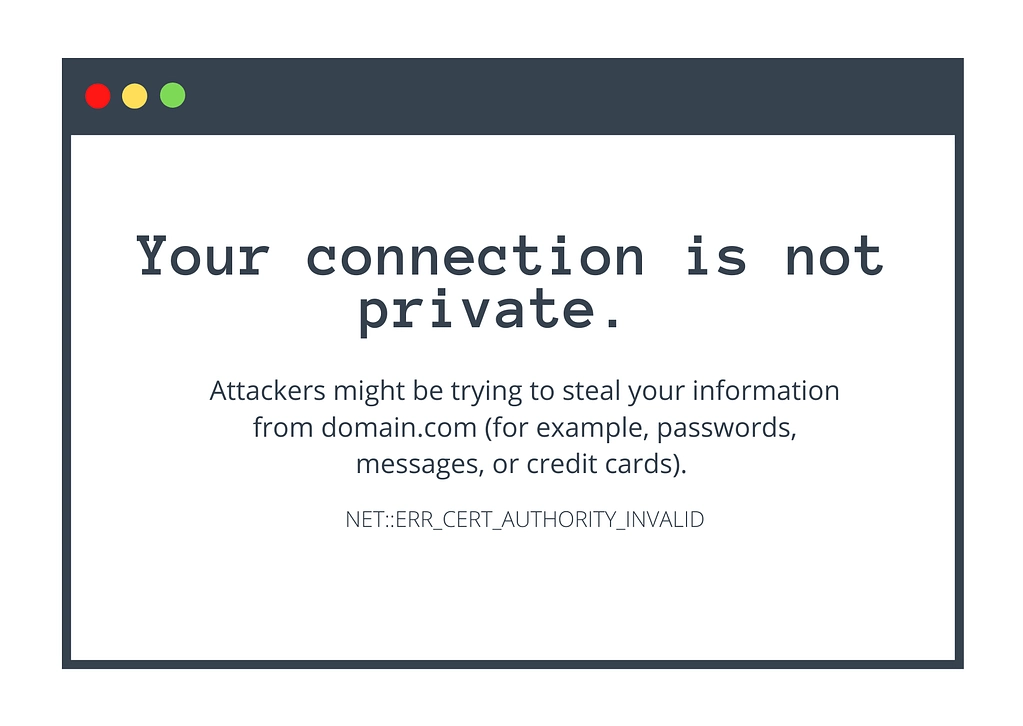
Vale a pena notar que diferentes navegadores mostram diferentes variações do erro 'esta conexão não é privada', mas a correção é a mesma. Antes de entrarmos na correção, vamos ver algumas das variações:
- Google Chrome
- Mozilla Firefox
- Safári
- Microsoft borda
- Ópera
Google Chrome
No Google Chrome, é provável que você encontre a seguinte mensagem:
Mozilla Firefox
Se o Firefox não encontrar um certificado em um site, ele lançará o seguinte aviso:
Safári
Ao contrário de outros navegadores, o Safari não mostrará códigos de erro, mas é provável que você encontre esta mensagem:
Microsoft borda
A mensagem de erro no Edge é semelhante ao Chrome e é assim:
Ópera
A versão do aviso do Opera é:
Como você pode ver, a maioria dos avisos é uma variação do erro 'esta conexão não é privada'. Muitos de vocês notarão que os códigos de erro diferem em seu navegador. Não importa, você ainda pode seguir a solução abaixo para corrigi-lo.
Como corrigir um erro 'sua conexão não é privada'
Como mencionamos no início, as soluções são divididas em duas partes. A primeira parte é destinada a quem está vendo 'esta conexão não é privada' em seu próprio site e a segunda parte é para quem se deparou com o erro ao navegar no site de outra pessoa.
Sugerimos pular para a seção relevante.
- Como corrigir o erro em seu próprio site
- Como corrigir o erro ao visitar o site de outra pessoa
Vamos começar!
Como corrigir o erro em seu próprio site
Se o erro ocorreu em seu site, siga as etapas abaixo para corrigi-lo.
- Instalar certificado SSL
- Configure o certificado SSL corretamente
- Atualizar certificado SSL
- Execute o teste do servidor SSL
1. Instale o certificado SSL
Instale um certificado SSL no seu site WordPress, caso ainda não o tenha feito. Ele envia sinais de confiança aos navegadores, o que prova que seu site é um negócio legítimo e não uma farsa. Também garante que o site tomou medidas para impedir que os cibercriminosos explorem seus visitantes. Aqui está um guia sobre como obter certificados SSL baratos ou gratuitos.
2. Configure o certificado SSL corretamente
Se você tiver um certificado SSL instalado em seu site e ainda estiver vendo o erro, provavelmente o certificado não está configurado corretamente. Depois de instalar um certificado, é importante certificar-se de que todos os links em seu site foram movidos de HTTP para HTTPS (ou seja, de http://yoursite.com para https://yoursite.com ). Muitas vezes, imagens e links de mídia não são movidos automaticamente para HTTPS após a instalação em sites grandes.
Para garantir que o certificado esteja configurado corretamente, você precisa ativar o plugin Really Simple SSL em seu site. Ele atualizará todos os links do seu site para HTTPS. Ele também redireciona qualquer tráfego que tente acessar seu site via HTTP. Cobrimos como configurar o plugin neste artigo: como mover corretamente o WordPress de HTTP para HTTPS.
3. Atualize o certificado SSL
Outra razão pela qual você pode estar vendo o erro 'esta conexão não é privada' mesmo depois de instalar um certificado SSL é que o certificado expirou. Você deve ter recebido uma notificação por e-mail antes da data de expiração, mas pode ter perdido isso. O e-mail deve ter instruções sobre como atualizar o certificado. Se isso não acontecer, sugerimos fazer login na sua conta de hospedagem ou onde você comprou o certificado e falar com o suporte. Leia este guia sobre como renovar certificados SSL.
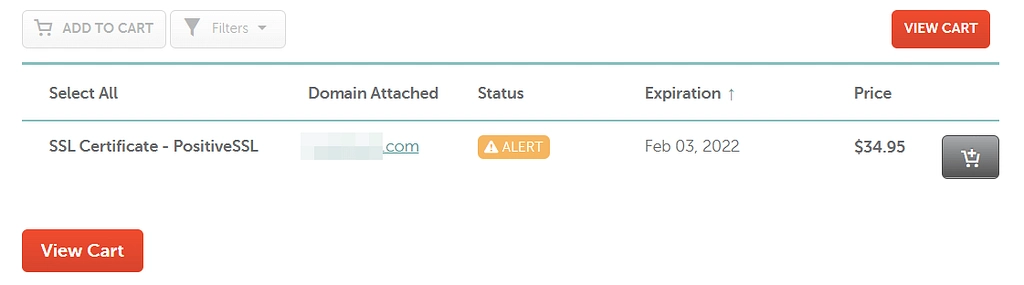
4. Execute o teste do servidor SSL
Se nada funcionar, tente executar um teste nos laboratórios SSL da Qualys. Dependendo do tamanho do seu site, pode levar alguns minutos para executar o teste. Ele avaliará seu site e mostrará um resumo de quais problemas foram ou não encontrados. É difícil interpretar o relatório, por isso sugerimos que você procure ajuda de seu provedor de hospedagem.

Até agora, você deve ter corrigido o erro e seu site deve estar funcionando. Mas se o erro ainda aparecer, recomendamos experimentar algumas das soluções na próxima seção.
Como corrigir o erro ao visitar o site de outra pessoa
Como o erro 'esta conexão não é privada' geralmente aparece devido a um problema de SSL, você provavelmente está se perguntando como pode corrigir o erro no site de outra pessoa. A verdade é que você pode estar vendo o erro devido a um problema do seu lado.
Recomendamos abrir o site por meio de um proxy (como KPROXY, por exemplo). Isso permitirá que você acesse o site de um servidor diferente. E se você conseguir abrir o site sem encontrar o erro, a causa do erro pode ser seu computador, navegador ou rede.
Nesta seção, abordaremos as etapas que você pode seguir para corrigir o erro 'esta conexão não é privada' ao navegar no site de outra pessoa.
- Atualizar a página
- Desligue o cache
- Ir incógnito
- Abrir site em diferentes navegadores
- Desativar VPN
- Desative o antivírus temporariamente
- Pare de usar o Wi-Fi público
- Redefinir a data do computador
- Atualizar SO e navegadores
- Reinicie o computador e o roteador
1. Atualizar página
Quando você abre uma página da Web, ocorre muita comunicação entre o navegador e o servidor do site no back-end. Algo pode ter dado errado, levando a uma falha de comunicação que causou o erro. Esses erros podem ser corrigidos simplesmente atualizando a página. Além disso, tente fechar o navegador completamente e abrir a página novamente.
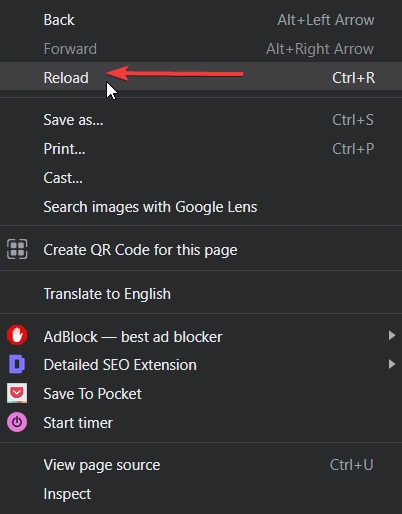
2. Desative o cache
Um cache é uma cópia de uma página da web que o navegador baixa para o seu computador. Quando você abre a página novamente, o navegador mostra essa cópia em vez da página ativa. Dessa forma, o cache ajuda você a acessar sites mais rapidamente. Mas o problema é que, se o navegador fez uma cópia do erro, você continuará vendo o erro mesmo quando ele sair do site. Portanto, limpe o cache e verifique o site novamente.
Alguns de vocês podem não gostar da ideia de limpar o cache porque estariam perdendo os benefícios do cache do navegador. Nesse caso, vá incógnito.
3. Vá incógnito
Abra o site no modo de navegação anônima. No Safari e Firefox, é chamado de modo privado. Ele mostra o site como está, sem nenhum cache ou conteúdo armazenado.
Ainda vendo o erro? Tente a próxima solução.
4. Abra o site em diferentes navegadores
Você pode estar vendo o erro 'esta conexão não é privada' devido a um problema com seu navegador. Por exemplo, uma extensão do navegador pode ter sido desonesta e causado o erro. Abra o site em diferentes navegadores e verifique-o.
5. Desative a VPN
As VPNs permitem que você navegue na Internet anonimamente. Eles protegem sua identidade pessoal. Infelizmente, essa camada de segurança pode acabar bloqueando os certificados SSL, fazendo com que o erro apareça. Desabilitar sua VPN remove essa barreira e pode corrigir o problema.
6. Desative o antivírus temporariamente
O software antivírus instalado em seu computador protege você de sites ruins. Alguns programas antivírus, como o Avast, têm um recurso de verificação HTTP que protege seu computador contra malware. Sugerimos desabilitar a verificação HTTP temporariamente. Se o erro desaparecer, isso prova que o antivírus estava impedindo você de acessar o site, provavelmente por um bom motivo. Recomendamos habilitar a verificação HTTP e navegar em um site diferente se você não quiser correr o risco de infectar seu computador.
7. Pare de usar o Wi-Fi público
Isso pode parecer um pouco estranho, mas o uso de Wi-Fi público também pode levar ao erro 'esta conexão não é privada'. Algumas redes públicas ainda rodam em HTTP, fazendo com que seu navegador acredite que o site também está rodando em HTTP, o que significa que não é seguro. Tente acessar o site usando seus dados móveis ou espere até que você possa se conectar a uma rede privada em casa.
8. Redefinir a data do computador
Seu navegador depende da data do computador quando verifica a validade SSL de um site. Uma data errada pode fazer com que o navegador acredite que não há certificado SSL instalado no site. Isso geralmente acontece quando você está trabalhando em um novo dispositivo ou sistema operacional. Os guias a seguir ajudarão você a redefinir as datas em seu computador: Windows e Mac.
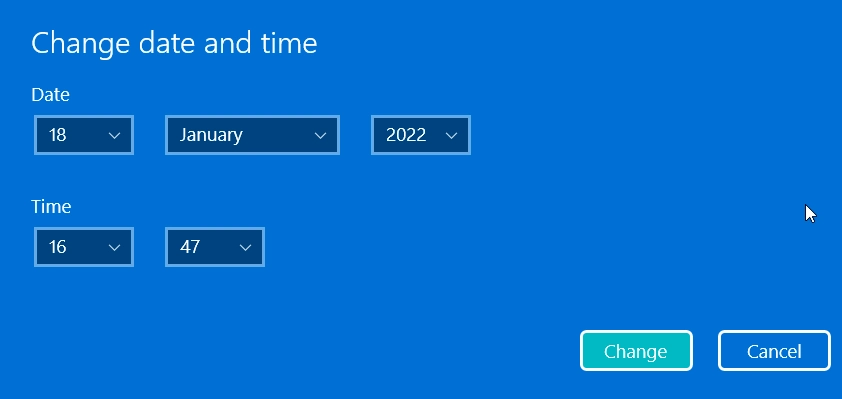
9. Atualize o SO e os navegadores
Um certificado SSL protege a conexão entre seu navegador e o site que você está visitando. Se seu sistema operacional ou navegador antigo não puder reconhecer as versões mais recentes da integração SSL de um site, isso poderá levar a um erro. Portanto, tente atualizar seu sistema operacional e navegadores. Em seguida, verifique se você ainda está vendo o erro.
Estes artigos mostrarão como atualizar o Windows, Mac e seus navegadores.
10. Reinicie o computador e o roteador
Sabemos que é irritante, mas você provavelmente sabe que reiniciar o computador ou até mesmo o roteador resolve muitos problemas de conectividade. Então vá em frente. Certifique-se de esperar 10 segundos antes de ligar os dispositivos novamente. Os dispositivos de tecnologia não desligam completamente imediatamente depois que a tela fica escura. Portanto, um intervalo curto garante que o dispositivo tenha encerrado corretamente e interrompido todas as tarefas.
Concluindo 'esta conexão não é privada'
Esperamos que agora você tenha conseguido corrigir o problema 'esta conexão não é privada'.
Se você estiver interessado em resolver alguns dos outros problemas e erros comuns do site, confira qualquer um destes guias:
- 20 erros comuns do WordPress e como corrigi-los
- Como corrigir o erro de servidor interno 500
- Como corrigir: “O arquivo carregado excede a diretiva upload_max_filesize no PHP.ini”
- Como corrigir: ERR_TOO_MANY_REDIRECTS
Se você tiver alguma dúvida sobre as soluções que compartilhamos, informe-nos nos comentários abaixo.
